Informacje ogólne
Poprzez zarejestrowanie planu zapotrzebowania, Użytkownik określa swoje przewidywania odnośnie zapotrzebowania na wybrane towary (produkty). Zapotrzebowanie to będzie widoczne w oknie: Bilans rezerwacji towarów, gdzie możliwe jest generowanie dokumentów umożliwiających pokrycie tego planu. Ilości towarów, na które wygenerowany zostanie plan zapotrzebowania, zostaną wyświetlone w kolumnie: Ilość planowana.
W oknie wyświetlona jest lista wygenerowanych planów zapotrzebowania i ich aktualizacji. Dla aktualizacji zostanie wyświetlony plan źródłowy (w kolumnie: Źródłowy). Z poziomu okna możliwe jest wykonanie następujących czynności: Z menu kontekstowego dostępne są opcje: Ponadto na liście Planów zapotrzebowania znajduje się filtr: Właściciel – funkcja umożliwia zawężenie listy zleceń według centrum, w którym zostały one wygenerowane. W oknie określa się okres, na który określany będzie plan zapotrzebowania oraz towar, będący przedmiotem planu. Po jego zatwierdzeniu, modyfikacja planu będzie możliwa po wygenerowaniu aktualizacji (z poziomu listy planów zapotrzebowania). Na każdym planie, również będącym aktualizacją poprzedniego, istnieje zasada nie pozwalająca na zdefiniowanie okresów, które całkowicie lub częściowo „nakładają się na siebie”. Okresy są podzielone na dwa rodzaje: edytowalne i nieedytowalne. Okresy nieedytowalne to te okresy aktualizacji planu, dla których istnieje jakakolwiek pozycja towarowa na planie. Na okresie nieedytowalnym, który oznaczany będzie na szaro nie będzie można dokonać edycji dat, lecz będzie możliwość rozbicia okresu wraz z przeliczeniem ilości towarów. Jeżeli chodzi o plan, nie będący aktualizacją, okresy, do których zdefiniowano już pozycję towarową są edytowalne, lecz ręczna zmiana zakresu Od/Do nie będzie skutkowała przeliczeniem ilości. Inaczej będzie w przypadku wykonania na takim okresie opcji „Rozbij okres”, która to operacja spowoduje rozbicie i podzielenie dotychczasowej ilości pomiędzy wygenerowane okresy proporcjonalnie do ilości utworzonych okresów. Na zakładce wskazuje się towar, na jaki zostanie wygenerowany plan zapotrzebowania. Znajdują się tu pola i funkcje: Numer – numer planu zapotrzebowania. Właściciel – centrum, w którym został wygenerowany plan zapotrzebowania. Źródłowy – wskazuje dokument źródłowy. Ilość w jednostce pomocniczej – parametr umożliwiający wyświetlanie towarów w jednostce pomocniczej. Data wystawienia – data wystawienia nowego planu. Wystawił, Zatwierdził – w pole wprowadzoną zostaną automatycznie dane operatora, który wykonał odpowiednie operacje. Data zatwierdzenia – pole wypełniane automatycznie po zatwierdzeniu planu. Na zakładce określa się okres, na jaki wygenerowany został plan zapotrzebowania. W oknie znajdują się funkcje: Funkcja: Generuj okresy jest dostępna na zakładce: Okresy z dwóch poziomów: po zdefiniowaniu jednego okresu i uruchomieniu funkcji: Rozbij okres, a także z po rozwinięciu przycisku obok funkcji: Generuj. Wówczas powstanie okno: Generuj okresy, w którym istnieje możliwość szczegółowego zdefiniowania okresów. W oknie: Generuj okresy znajdują się przyciski: Od/Do, które pozwalają na określenie ram czasowych definiowanego okresu. Przyciśnięcie funkcji Od/Do powoduje otwarcie kalendarza. Istnieje możliwość określenia typu okresu, dostępne są opcje: Dni, Tydzień, Miesiąc, Kwartał. Po wyborze typu „Dni” aktywne jest dodatkowo pole do wprowadzania całkowitej liczby, według której ma zostać podzielony okres. Ustalanie dat Od/Do obsłużone jest według następujących zasad: Idea generowania okresów zakłada generowanie okresów: tygodniowych, rozumianych jako pełne tygodnie od poniedziałku do niedzieli, miesięcy, rozumianych jako okresy od 1-go do ostatniego dnia miesiąca, kwartałów, rozumianych jako okresy od 1 stycznia do 30 marca, od 1 kwietnia do 30 czerwca, itd. Z tego też względu: Jeżeli w zatwierdzonym planie zachodzi potrzeba jego modyfikacji, należy wygenerować aktualizację planu. Aktualizację planu generuje się z poziomu okna: Plany zapotrzebowania, za pomocą przycisku: Na oknie Prognoza stanów dla towaru został dodany parametr Uwzględniaj PLZ. Przy włączonym parametrze zostanie uaktywniona kolumna Prognoza. Ilość zostanie pobrana z zatwierdzonych PLZ. Jako datę prognozy przyjęto datę „Do” okresu na PLZ. Dla 1-go rekordu (rekord z datą bieżącą) ustala się ww. ilość na podstawie tych okresów zatwierdzonych PLZ, których data „Do” jest zgodna z datą bieżącą.
Lista planów zapotrzebowania
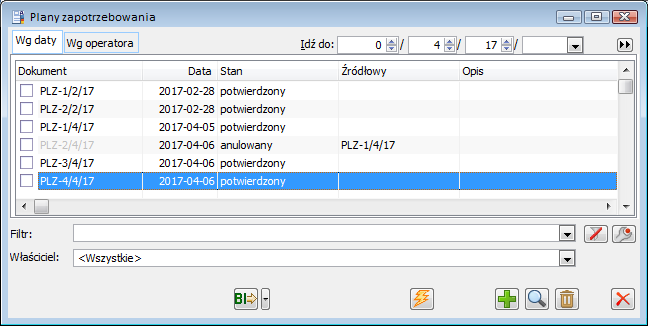
![]() [Generuj aktualizację] – funkcja umożliwia aktualizację wskazanego na liście planu zapotrzebowania. Po wygenerowaniu aktualizacji i wprowadzeniu modyfikacji, zostanie zarejestrowany nowy plan zapotrzebowania, powstały na podstawie planu źródłowego. Informacja o planie źródłowym wyświetlana jest na liście w kolumnie: Źródłowy.
[Generuj aktualizację] – funkcja umożliwia aktualizację wskazanego na liście planu zapotrzebowania. Po wygenerowaniu aktualizacji i wprowadzeniu modyfikacji, zostanie zarejestrowany nowy plan zapotrzebowania, powstały na podstawie planu źródłowego. Informacja o planie źródłowym wyświetlana jest na liście w kolumnie: Źródłowy.![]() [Nowy] – funkcja służy wygenerowaniu planu zapotrzebowania.
[Nowy] – funkcja służy wygenerowaniu planu zapotrzebowania.![]() [Karta] – funkcja umożliwia otworzenie do podglądu zaznaczonego na liście planu zapotrzebowania.
[Karta] – funkcja umożliwia otworzenie do podglądu zaznaczonego na liście planu zapotrzebowania.![]() [Usuń] – funkcja usuwa zaznaczony na liście plan, jednak tylko taki, który nie został zatwierdzony.
[Usuń] – funkcja usuwa zaznaczony na liście plan, jednak tylko taki, który nie został zatwierdzony.
Plan zapotrzebowania
Plan zapotrzebowania, zakładka: Ogólne
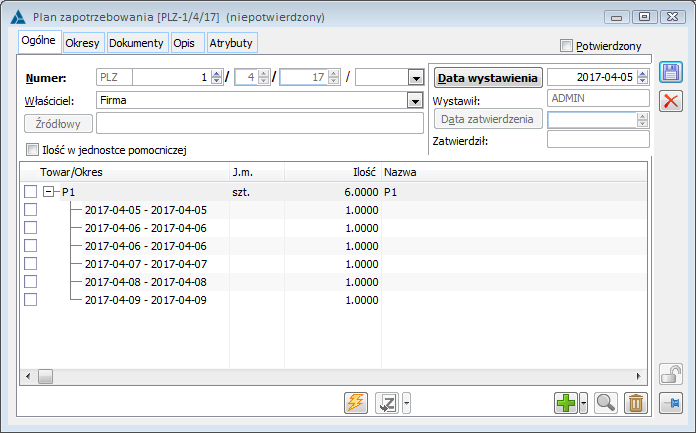
![]() [Generuj pozycje] – funkcja umożliwiająca generowanie wszystkich okresów do wszystkich dodawanych towarów, w sytuacji, gdy na aktualizacji planu nie ma żadnej pozycji towarowej. Jeżeli na aktualizacji planu są już pozycje towarowe dodane zostaną te okresy, które dotąd nie zostały dodane. Przycisk jest aktywny zawsze na aktualizacji planu, na nowym planie zaś po dodaniu pozycji.
[Generuj pozycje] – funkcja umożliwiająca generowanie wszystkich okresów do wszystkich dodawanych towarów, w sytuacji, gdy na aktualizacji planu nie ma żadnej pozycji towarowej. Jeżeli na aktualizacji planu są już pozycje towarowe dodane zostaną te okresy, które dotąd nie zostały dodane. Przycisk jest aktywny zawsze na aktualizacji planu, na nowym planie zaś po dodaniu pozycji.![]() [Zamówienie zakupu] – po rozwinięciu funkcji
[Zamówienie zakupu] – po rozwinięciu funkcji ![]() znajdującej się obok przycisku istnieje możliwość wygenerowania dokumentów: Zamówienia zakupu, Zlecenia kompletacji, Zlecenia produkcyjnego. Funkcja jest aktywna po zatwierdzeniu Planu zapotrzebowania. W przypadku, gdy chcemy wygenerować Zlecenie kompletacji bądź Zlecenie produkcyjne powstanie okno z opcjami: wszystkie pozycje na jednym zleceniu oraz każda pozycja na osobnym zleceniu.
znajdującej się obok przycisku istnieje możliwość wygenerowania dokumentów: Zamówienia zakupu, Zlecenia kompletacji, Zlecenia produkcyjnego. Funkcja jest aktywna po zatwierdzeniu Planu zapotrzebowania. W przypadku, gdy chcemy wygenerować Zlecenie kompletacji bądź Zlecenie produkcyjne powstanie okno z opcjami: wszystkie pozycje na jednym zleceniu oraz każda pozycja na osobnym zleceniu.![]() [Dodaj] – funkcja umożliwiająca dodanie jednej pozycji lub listy towarów.
[Dodaj] – funkcja umożliwiająca dodanie jednej pozycji lub listy towarów.![]() [Karta] – umożliwia modyfikację ilości towaru, na jaki planowane jest zapotrzebowanie. Po naciśnięciu przycisku zostanie ustawiony kursor w kolumnie: Ilość, który umożliwia modyfikację ilości.
[Karta] – umożliwia modyfikację ilości towaru, na jaki planowane jest zapotrzebowanie. Po naciśnięciu przycisku zostanie ustawiony kursor w kolumnie: Ilość, który umożliwia modyfikację ilości.![]() [Usuń] – usuwa pozycję zaznaczoną na liście.
[Usuń] – usuwa pozycję zaznaczoną na liście.Plan zapotrzebowania, zakładka: Okresy
![]() [Zamówienie zakupu] – po rozwinięciu funkcji
[Zamówienie zakupu] – po rozwinięciu funkcji ![]() znajdującej się obok przycisku istnieje możliwość wygenerowania dokumentów: Zamówienia zakupu, Zlecenia kompletacji, Zlecenia produkcyjnego. Funkcja jest aktywna po zatwierdzeniu Planu zapotrzebowania.
znajdującej się obok przycisku istnieje możliwość wygenerowania dokumentów: Zamówienia zakupu, Zlecenia kompletacji, Zlecenia produkcyjnego. Funkcja jest aktywna po zatwierdzeniu Planu zapotrzebowania.![]() [Rozbij okres] – funkcja umożliwiająca podzielenie zdefiniowanego wcześniej okresu na: dni, tygodnie, miesiące, kwartały. Funkcja jest aktywna na niepotwierdzonym Planie zaopatrzenia po dodaniu okresu.
[Rozbij okres] – funkcja umożliwiająca podzielenie zdefiniowanego wcześniej okresu na: dni, tygodnie, miesiące, kwartały. Funkcja jest aktywna na niepotwierdzonym Planie zaopatrzenia po dodaniu okresu.![]() [Dodaj] – funkcja umożliwia zdefiniowanie okresu. Po naciśnięciu przycisku zostanie uaktywniony kursor w kolumnie: Nazwa, w której należy wprowadzić nazwę dla okresu. W kolumnach: Od, Do – ustawia się zakres czasowy dodawanego okresu. Dla jednego planu możliwe jest definiowanie wielu okresów, dla których zostaną wskazane wybrane towary. Funkcja: Generuj okresy jest dostępna po rozwinięciu przycisku
[Dodaj] – funkcja umożliwia zdefiniowanie okresu. Po naciśnięciu przycisku zostanie uaktywniony kursor w kolumnie: Nazwa, w której należy wprowadzić nazwę dla okresu. W kolumnach: Od, Do – ustawia się zakres czasowy dodawanego okresu. Dla jednego planu możliwe jest definiowanie wielu okresów, dla których zostaną wskazane wybrane towary. Funkcja: Generuj okresy jest dostępna po rozwinięciu przycisku ![]() .
.![]() [Karta] – umożliwia modyfikację zarejestrowanego okresu.
[Karta] – umożliwia modyfikację zarejestrowanego okresu.![]() [Usuń] – usuwa zarejestrowany okres.
[Usuń] – usuwa zarejestrowany okres.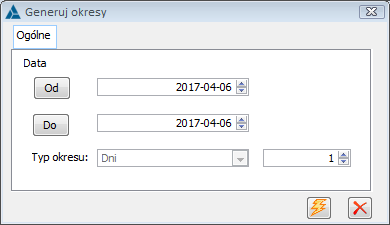
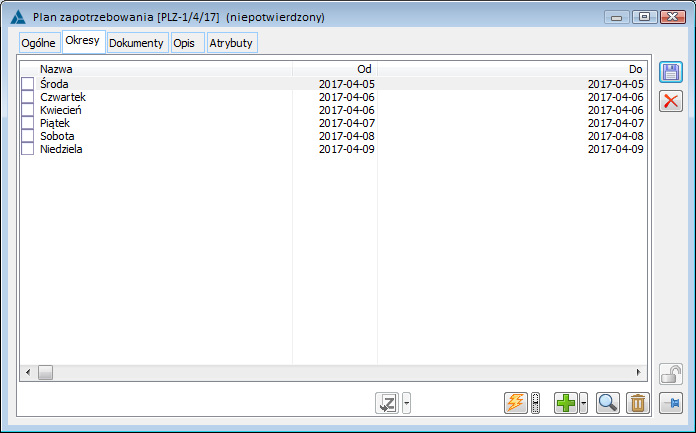
Wygenerowanie aktualizacji planu zapotrzebowania
![]() [Generuj aktualizację]. Zostanie wyświetlone okno: Plan zapotrzebowania. W oknie, aktywna jest funkcja:
[Generuj aktualizację]. Zostanie wyświetlone okno: Plan zapotrzebowania. W oknie, aktywna jest funkcja: ![]() [Generuj pozycje]. Po jej naciśnięciu zostaną wyświetlone towary ze źródłowego planu zapotrzebowania. Modyfikacja ilości towaru, na który planowane jest zapotrzebowanie, polega na wprowadzeniu w kolumnie: Ma być, odpowiedniej wartości (możliwe jest wprowadzenie wartości ujemnej). Zapisanie aktualizacji następuje przez naciśnięcie przycisku:
[Generuj pozycje]. Po jej naciśnięciu zostaną wyświetlone towary ze źródłowego planu zapotrzebowania. Modyfikacja ilości towaru, na który planowane jest zapotrzebowanie, polega na wprowadzeniu w kolumnie: Ma być, odpowiedniej wartości (możliwe jest wprowadzenie wartości ujemnej). Zapisanie aktualizacji następuje przez naciśnięcie przycisku: ![]() [Zapisz]. Zatwierdzona aktualizacja zostanie uwzględniona w bilansie rezerwacji towarów. Dla towaru dodawanego ręcznie na aktualizację planu, ilość zostanie wyświetlona w kolumnie: Ma być, a także system wygeneruje tylko te okresy, które są „nieedytowalne” tj. tylko te, dla których zdefiniowano już ilości innych niż dodawany towar.
[Zapisz]. Zatwierdzona aktualizacja zostanie uwzględniona w bilansie rezerwacji towarów. Dla towaru dodawanego ręcznie na aktualizację planu, ilość zostanie wyświetlona w kolumnie: Ma być, a także system wygeneruje tylko te okresy, które są „nieedytowalne” tj. tylko te, dla których zdefiniowano już ilości innych niż dodawany towar.Ujmowanie PLZ w Prognozie stanu towarów
Czy ten artykuł był pomocny?



